如何使用有效的方法來恢復被覆寫的文件
恢復已刪除的檔案並不難;但被覆蓋的檔案就另當別論了。被覆蓋的檔案確實會擦除資料並釋放空間。好消息是,您可以 在 Mac 上恢復被覆蓋的文件 以及 PC。我們的指南介紹了一些行之有效的方法,例如備份功能,並示範了每種方法的特定操作。因此,即使新資料覆蓋了文件,您也可以重新存取它們。
第1部分:是否有可能恢復被覆蓋的文件
數字資訊以位元組為單位儲存。檔案被刪除時,資訊不會立即從磁碟中刪除。相反,檔案系統只是刪除索引並隱藏磁碟上的檔案。然而,文件覆蓋是指以新資料取代現有文件的內容。文件被覆蓋後,原始內容將被刪除,無法存取。
被覆蓋的檔案可以恢復嗎?答案取決於您的具體情況。如果您已使用內建或外接硬碟備份文件,則可以快速還原。如果沒有,則需要一款功能強大的資料復原工具。
第 2 部分:在 PC/Mac 上恢復被覆蓋檔案的終極方法
在 Mac 和 PC 上恢復被覆蓋的 Word、Excel 和其他文件的最簡單方法是 Apeaksoft數據恢復。它採用先進技術簡化資料復原的工作流程。此外,它適用於各種情況。
在PC / Mac上恢復覆蓋檔案的終極方法
- 恢復所有文件類型,如文件、照片、影片、電子郵件等。
- 恢復本機磁碟、隨身碟、手機等上被覆蓋的檔案。
- 適用於多種場景,例如 factory reset、意外刪除等等。
- 提供高成功率和快恢復速度。
- 相容於 Windows 11/10/8/7/XP/Vista 和 macOS 10.7 或更高版本。

如何輕鬆恢復被覆蓋的文件
步驟二 掃描您的磁碟機
在電腦上安裝最佳檔案復原軟體後,啟動它。 Mac 使用者可以使用另一個版本。選擇儲存被覆蓋檔案的磁碟機或裝置。前往 硬盤恢復 並選擇本機磁碟,或前往 USB/SD 卡恢復 並選擇一個可移動設備。點選 開始掃描 按鈕開始掃描您的磁碟機。

步驟二 預覽丟失的文件
快速掃描後,軟體將自動執行深度掃描。然後,前往 類型列表 選項卡並選擇所需的文件類型或轉到 路徑列表 並選擇目標位置。使用 篩選 搜索欄.現在,預覽可恢復的文件。

步驟二 恢復被覆蓋的文件
最後,選擇所有要恢復的文件,然後按一下 恢復 按鈕。然後,選擇目標資料夾並確認檔案恢復。

第3部分:如何在Mac上恢復被覆蓋的文件
如何使用 Mac Time Machine 恢復被覆蓋的文件
Time Machine 是 macOS 的內建備份功能。如果您已設定 Mac,它可以幫助您恢復被覆蓋的檔案。如果您將 Mac 備份到外接硬碟,請將其插入電腦。
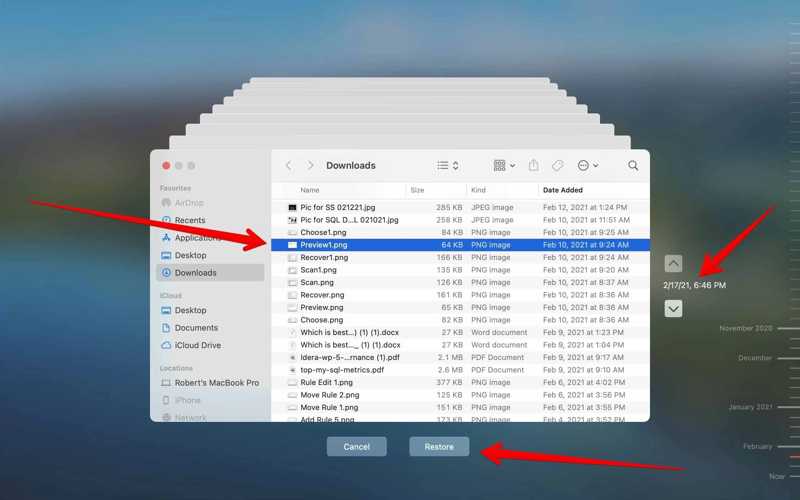
步驟二 開啟 Finder 應用程式並導航到儲存被覆蓋檔案的位置。
步驟二 在操作欄點擊 時間機器 選單列上的按鈕。
步驟二 按向上和向下箭頭找到文件的正確版本。
步驟二 在操作欄點擊 恢復 按鈕將檔案恢復到原始位置。
如何從 iCloud 恢復 Mac 上被覆蓋的文件
如果你願意 將你的 MacBook 備份到 iCloud,這是在 Mac 上恢復被覆蓋檔案的選項。此方法僅適用於特定文件類型,例如 iCloud Drive 中的照片和文件。
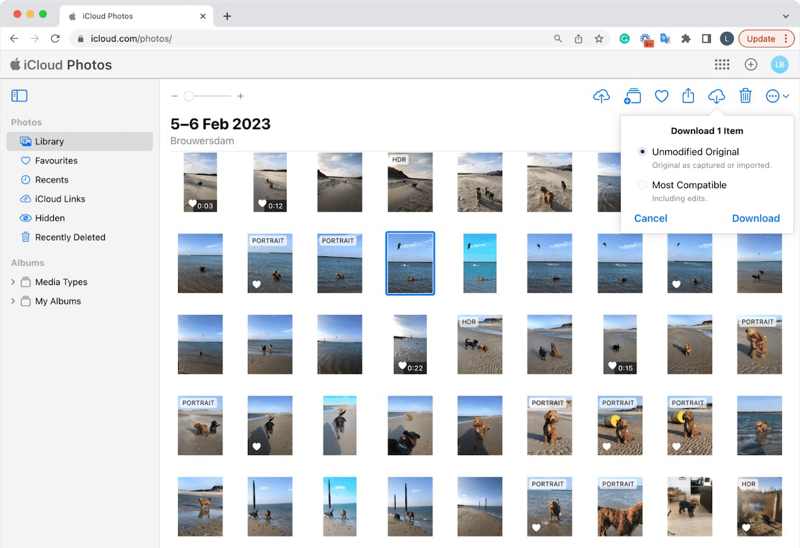
步驟二 在瀏覽器中造訪 www.icloud.com 並使用您的 Apple ID 和密碼登入。
步驟二 選擇 開幕典禮照片 應用程序並轉到 電子圖書館 側邊欄上的選項卡。
步驟二 瀏覽照片並蒐索被覆蓋的項目。
步驟二 按 命令 按鈕並點擊所需的照片。
步驟二 最後,點擊 下載 按鈕來恢復被覆蓋的照片。
第 4 部分:如何在 PC 上復原被覆蓋的文件
如何透過文件歷史記錄恢復被覆蓋的文件
文件歷史記錄是 Windows 上的簡單備份功能。設定完成後,它會自動備份您的檔案。這讓您可以快速恢復 Windows 11/10 上被覆蓋的檔案。
步驟二 按 贏+ S 同時按下按鈕,輸入 控制面板,並擊中 Enter.
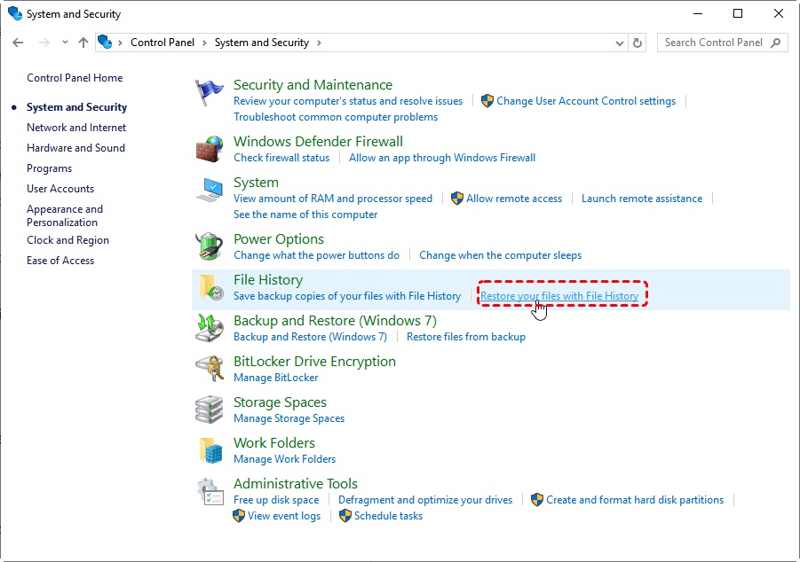
步驟二 從結果中打開控制面板並轉到 系統和安全.
步驟二 在操作欄點擊 使用文件歷史記錄恢復您的文件 在 文件歷史記錄 部分。
步驟二 瀏覽您想要恢復的覆蓋檔案並選擇它們。
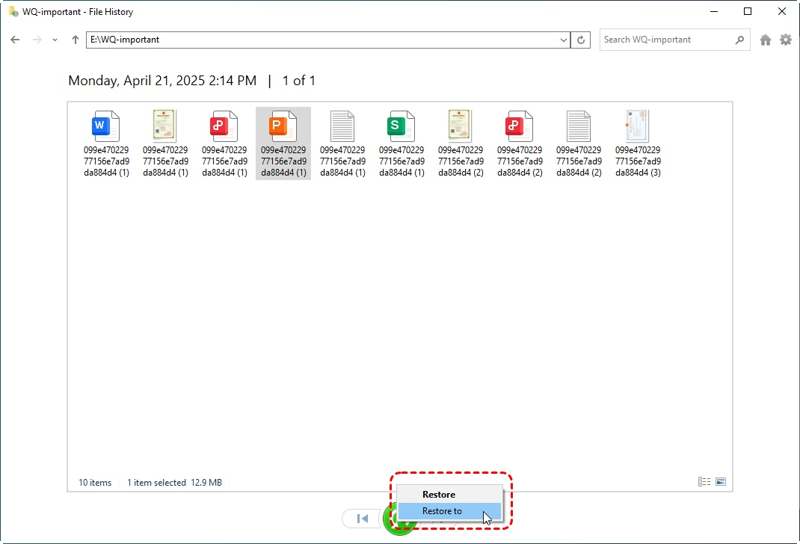
步驟二 用鼠標右鍵單擊 恢復 按鈕並選擇 還原到.
步驟二 最後,選擇正確的目的地並取消刪除這些檔案。
如何透過先前版本檢索被覆蓋的文件
「先前版本」是另一個功能,用於檢索電腦上被覆蓋的檔案。一旦發現文件被覆蓋,請停止任何操作並嘗試“先前版本”。此功能僅適用於最新版本的 Windows。
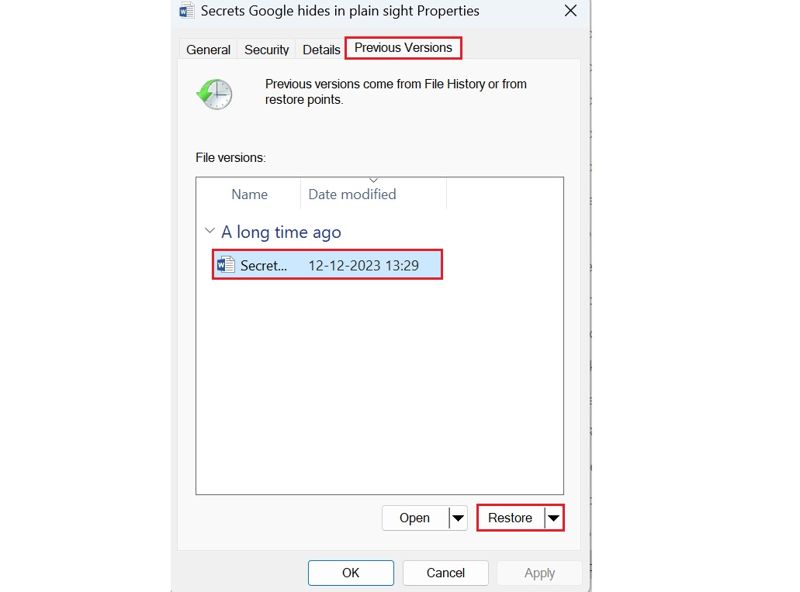
步驟二 找到儲存被覆蓋檔案的資料夾。
步驟二 右鍵單擊資料夾或文件並選擇 氟化鈉性能.
步驟二 前往 以前的版本 標籤。
步驟二 根據日期選擇合適的文件版本,然後按一下 恢復 按鈕。
請注意: 此功能還要求您在覆蓋文件之前開啟文件歷史記錄或系統保護功能。
結論
本指南示範了五種方法 在 Mac 上恢復被覆蓋的文件 以及 PC。在 Mac 上,您可以使用 Time Machine 或 iCloud 備份來還原遺失的檔案。在 PC 上,可以使用文件歷史記錄和先前的版本。 Apeaksoft Data Recovery 是無需任何備份即可恢復檔案的終極解決方案。如果您對此主題還有其他疑問,請隨時在本文下方留言,我們將盡快回覆。
相關文章
出現問題且系統無法恢復?不用擔心!這篇文章可以幫助您輕鬆恢復系統!
如何恢復西部資料外接硬碟?本文將幫助您分析資料遺失的原因並提供相應的解決方案。
感到遺憾的是從SD卡中刪除了一些數據? 本教程將告訴您SanDisk恢復檢索已刪除數據的最佳解決方案。
如果從iPod中刪除一些重要文件,該怎麼辦? 以下是使用iPod Data Recovery檢索已刪除文件的最佳解決方案。

